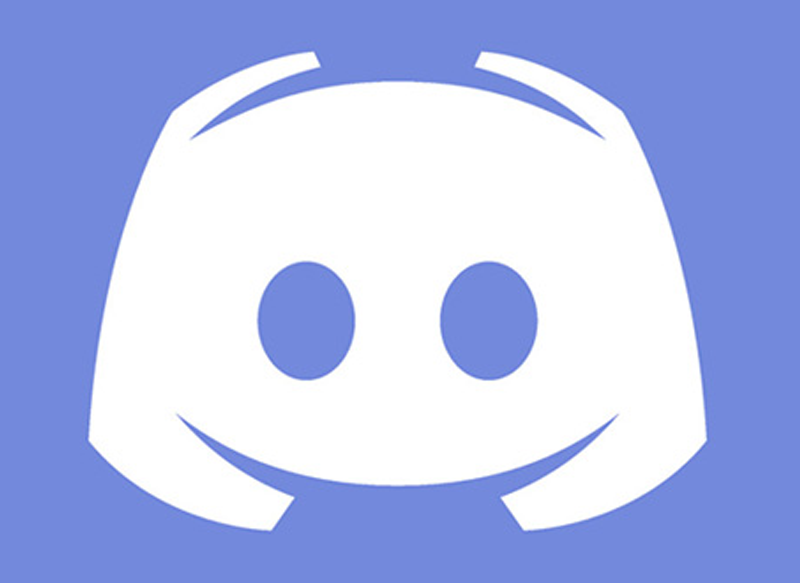Ef þú ert tónlistarunnandi og vilt hlusta á það og deila því á Discord og þú veist ekki hvernig á að gera það, þá þarftu ekki að hafa áhyggjur, þar sem í þessari grein ætlum við að útskýra allt sem þú þarft veit.
Leita hvernig á að setja tónlist frá Spotify til Discord og deila henni með tengiliðum Það er eitthvað sem vekur áhuga fleiri og fleiri, þar sem á þennan hátt er mögulegt að deila tónlist með hópum og tengiliðum, þó að fyrir þetta sé nauðsynlegt að hafa í huga að það er mjög mikilvægt að stilla stillinguna rétt og við ætlum tala við þig um það. framhald.
Hvernig á að tengja Spotify reikninginn þinn við Discord
Næst ætlum við að útskýra það sem þú þarft að vita til að geta framkvæmt Að tengja Spotify reikninginn þinn við ósætti, svo að þú hafir ekki villur þegar kemur að því að deila tónlistinni þinni með vinum og kunningjum.
Opnaðu reikninginn þinn á Discord og Spotify
Það fyrsta sem þú ættir að gera er að fara í vafrann þinn og fara á opinberu Discord vefsíðuna eða forritið til skráðu þig inn með notendanafni og lykilorði á skilaboðapallinum.
Þegar þú hefur opnað reikninginn verður þú að gera það sama með Spotify reikninginn þinn, sem þú getur líka farið á vefsíðu þess eða frá skjáborðsforritinu sjálfu.
stillingar
Næst verður þú að fara í Ósætti heimasíðu, og þegar þú ert í því verður þú að fara í valmyndina á Notandastillingar, þar sem þú finnur gírstáknið sem er undir spjallinu með nafni þínu, neðst í viðmótinu. Smelltu á þennan möguleika og síðan á Tengingar vinstra megin í matseðlinum.
Með því að gera það munt þú slá inn prófílstillingar þínar, svo þú munt finna valmyndina sem heitir Tengdu reikningana þína. Í þessum kafla er að finna mismunandi hnappa á mismunandi kerfum sem þú getur tengt við Discord.
Í okkar tilfelli, þar sem það sem við erum að leita að er að vita hvernig á að setja tónlist frá Spotify til Discord og deila henni með tengiliðum, þú verður að smella á Spotify, sem birtist í grænum hring. Þegar þú gerir þetta sérðu pop-up glugga birtast sem biður þig um að staðfesta skilyrði og heimildir til að framkvæma hlekkinn.
Sérsniðið Spotify og deildu tónlist með vinum þínum
Þegar þú hefur gert allt ofangreint, munt þú sjá hvernig í tengingum hinn tengdi Spotify reikningur birtist á lista yfir tengingar. Notandanafn þitt mun birtast og innan valmyndarinnar, ef þú ýtir á, geturðu valið hvort þú hefur áhuga sýna í prófíl eða ef þú vilt sýna Spotify sem stöðu.
Til að deila því sem þú ert að hlusta á þurfa notendur að hafa aukagjald. Að auki verða þeir að vera í textaspjalli en ekki raddspjalli; og þegar þetta gerist getur einn vinur þinn eða tengiliður smellt á notendanafnið þitt í spjallinu og skoðað nafn lagsins. Sömuleiðis munu önnur viðeigandi gögn birtast einnig eins og mínúta við spilun, listamaðurinn ...
Ef einstaklingur hefur áhuga á að taka þátt til að hlusta á lögin þín, verður hún að smella á grænt sameiginlegt leiktákn. Hafðu í huga að þessi stilling virkar aðeins ef vinir þínir hafa tengda Spotify og Discord reikninga.
Ef þú vilt bæta við því sem aðrir heyra verður þú að smella á "+" í textaspjallinu og skrifaðu nafn vinar þíns til að senda honum samsvarandi boð.
Bestu Discord tónlistarbotarnir
Ef þú ert ekki með eða vilt ekki nota Spotify reikninginn þinn ætlum við að tala um bestu tónlistarbotarnir sem þú getur notað á Discord. Þetta eru eftirfarandi:
Groovy
Groovy Það er af mörgum talið vera einn af vélmennunum sem bjóða upp á meiri fjölhæfni og virkni þegar það er notað á Discord. Eitt helsta einkenni þess er sú staðreynd að hann er mjög stöðugur og lögin hans eru ekki send út með þeirri seinkun sem tíðkast í öðrum bottum. Af þessum sökum er auðveldara að tengja við mismunandi miðla eins og Spotify eða YouTube.
Það hefur einnig aðra áhugaverða eiginleika, svo sem einfaldan matseðil til að framkvæma aðgerðir og að það hefur marga mjög áhugaverða ókeypis eiginleika. Með því að hafa það geturðu hlustað á uppáhaldslögin þín í háum gæðaflokki. Að auki er það með úrvalsstillingu sem, rökrétt, aukast aðgerðirnar og gerir þér kleift að bæta við hljóðáhrifum, vista bókasöfn osfrv.
Taktur
Ef þér líkar ekki Groovy valkosturinn, þarftu ekki að hafa áhyggjur, þar sem þú hefur aðra kosti til ráðstöfunar sem þú getur gripið til. Þetta er tilfellið af Taktur, sem hefur mikla yfirburði hvað varðar endurgerð þess og er að hægt er að nota hann án vandræða í raddrásunum.
Til að gera þetta verður þú að nota! Play; ! leit og! biðröð þannig að hægt er að leita, fjölfalda og sjá næstu lög sem þú munt geta hlustað á á mjög einfaldan hátt. Þökk sé þessum láni fyrir Discord geturðu bætt lögum frá mismunandi miðlum fyrir áreynslulaust.
Þannig muntu sjá hvernig þú getur hlustað á tónlistina þína meðal annars frá Twitch, YouTube eða Soundcloud, án tafar. Að auki hefurðu möguleika á að búa til spilunarraðir og sjá texta laganna, þetta eru nokkrar af gagnlegustu aðgerðum þessarar þjónustu. Til að gera þetta þarftu að fara á raddrásina og leita að lagi með samsvarandi skipun og þú verður tilbúinn.
Friðbátur
Friðbátur Það er notað af meira en 61.000 netþjónum þökk sé því að það er fullkomið til að samþætta tónlist á mjög innsæi hátt. Það er mögulegt að fá mikla notkun úr því með mismunandi skipunum sínum og fullkominni stillingu.
Það besta við þennan bot er að hann er samhæft við útsendingar í beinni útsendingu, auk þess sem það er ókeypis og þú getur fundið lag bara með því að leita að því meðan það er virkt.